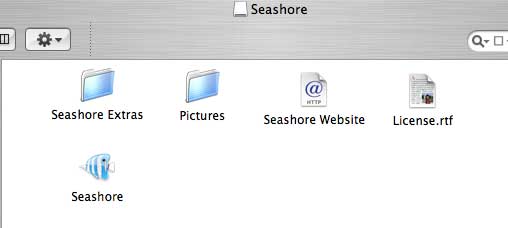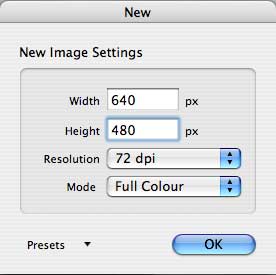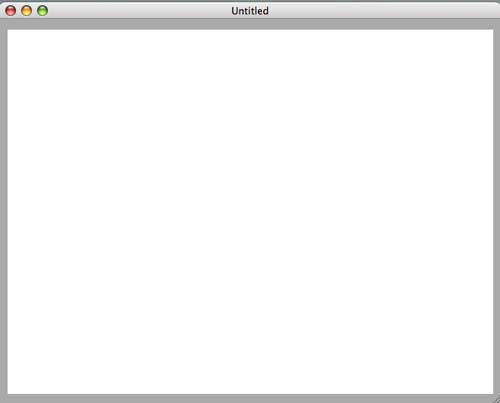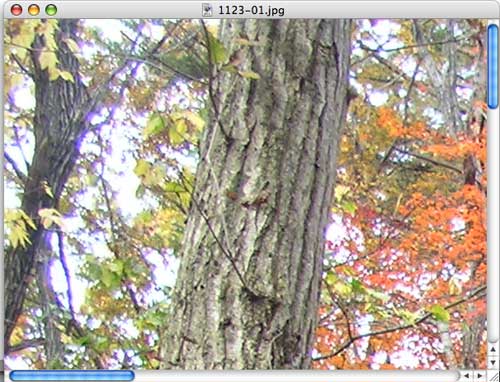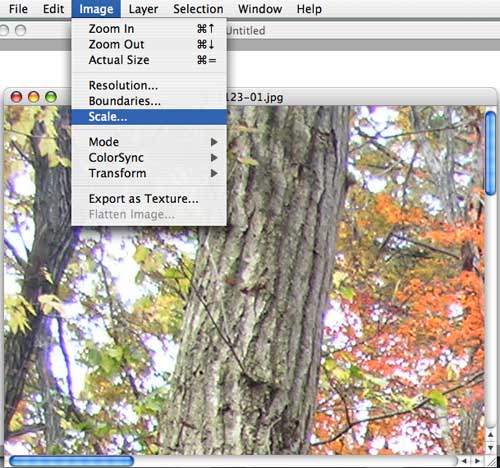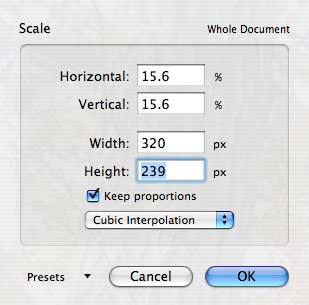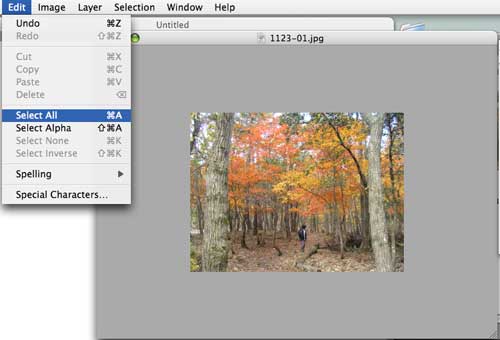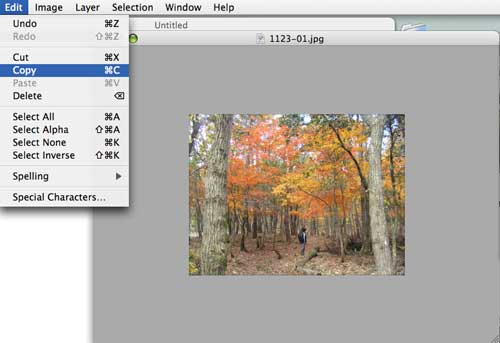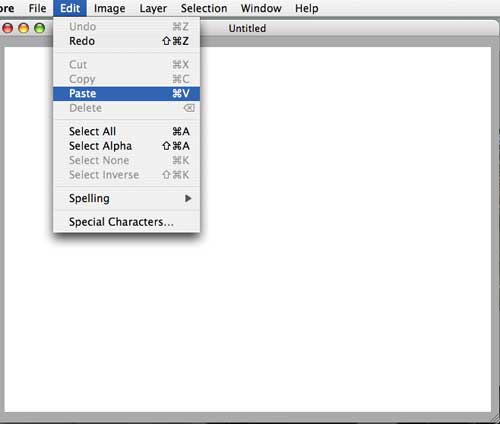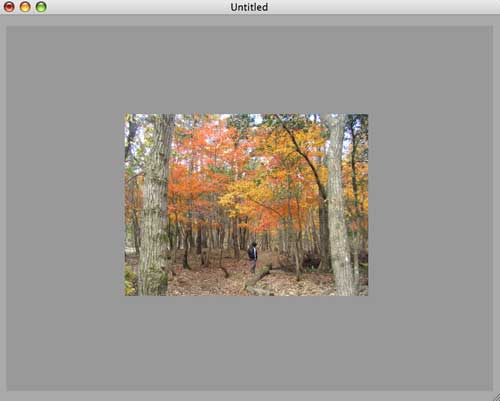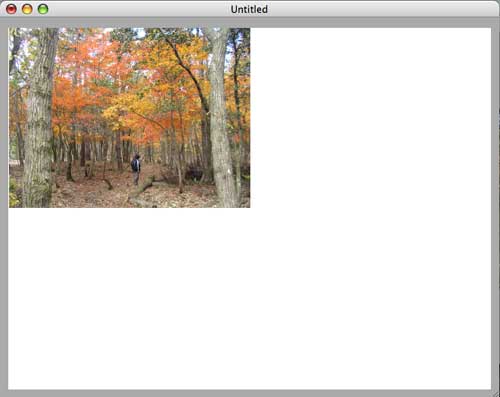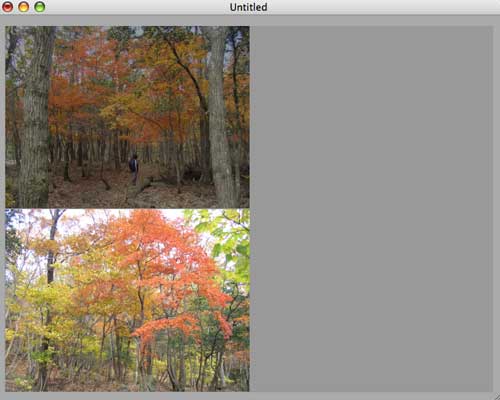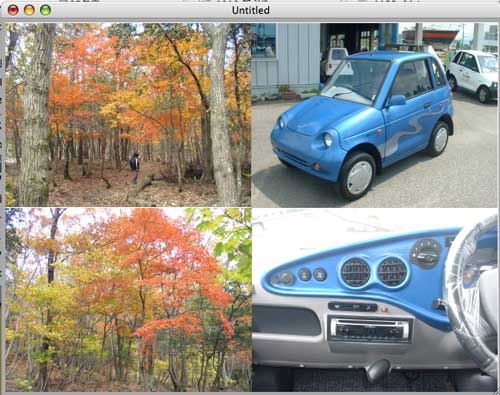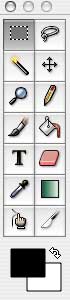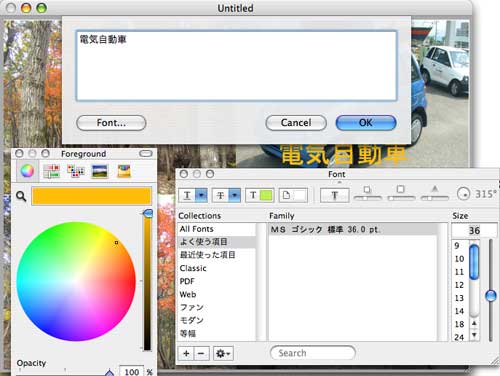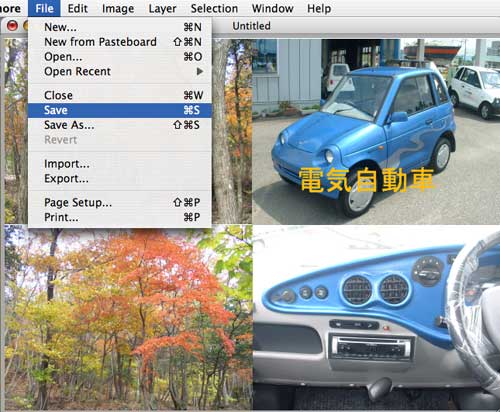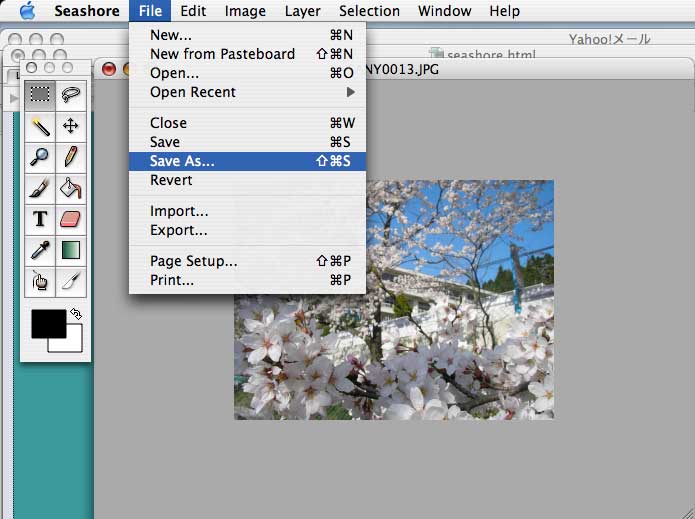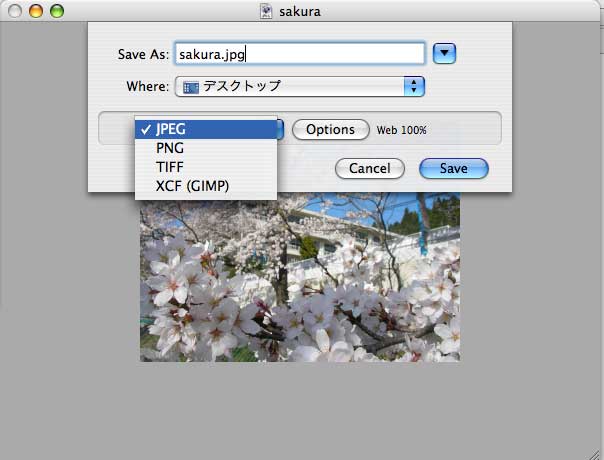|
|
「Seashore 0.1.8」で4枚の写真を一つに 1)まずはここからダウンロード(Mac版フリーウェア,動作環境はMac OS 10.3以降,3.7 MB) 2)ダウンロードした「seashore-bin-0.1.8.dmg」をダブルクリックして解凍
3)「Seashore」を立ち上げる 4)立ち上げると「New」が出るので,「640」と「480」と入れ,「OK」
5)新しい640×480のファイルが作られる
6)作られた新しいファイルはそのままにして,「File」→「Open」を選択すると別ウインドが出てくるので,サイズ変更したい写真を捜し,「Open」を押す ウインドウいっぱいに写真が開く
7)「Image」→「Scale」を選ぶ
8)下のウインドウが出てくるので,「Width」に「320」と入れ,「tab」キーを押すと自動的に「Height」に「240」に近い数字が入る→「OK」
9)サイズが小さくなったら,「Edit」→「Select All」を選ぶ
10)次に「Copy」を選ぶ
11)最初の5)のファイルをクリックして,「Paste」を選ぶ
12)写真の周りが黒くなって貼り付けられるので,写真の上でマウスを押さえながらどこかの端にドラックする
13)写真以外の所をマウスでクリックし,周りを元の白さにしておく
14)次に6)から13)までの作業を繰り返し,2枚目を貼り付ける これを4回繰り返す
15)文字入れは「T」を選んで,適当なところでクリックし,別のウインドウが出るのでキーを打つ(文字入れの場所や文字の大きさ選びにちょっとコツがいりそう) 色は下の黒いところを押して選ぶ
16)最後に「Save」
17)「jpg」形式で保存したい場合は,「File」で「Save As...」を選ぶ。
18)ファイル名に拡張子「.jpg」を付けた後,保存場所を指定し,左下のところで「JPEG」を選んで,「Save」を押す。(Optionsで画質を選べる) Copyright 2007 KohokuPC. All rights reserved. |
|
|
|
|